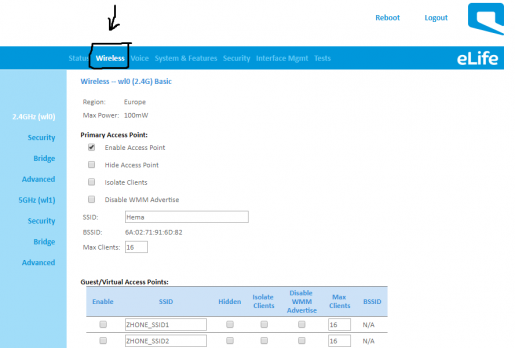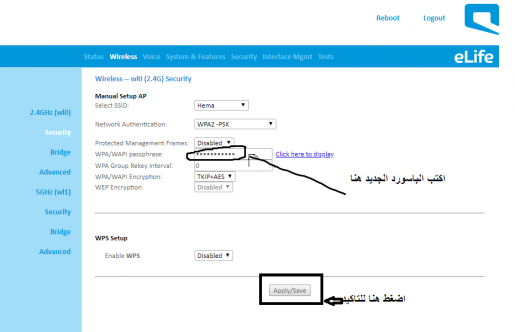Endre passordet for Wi-Fi-modemet eLife - eLife
السلام عليكم ورحمة الله وبركاته
Velkommen til Mekano Tech
Hvis du vil endre Wi-Fi-passordet for elife-ruteren, er dette veldig enkelt
Alt du trenger å gjøre er å åpne evt nettleser Du har og skriver disse tallene 192.168.1.1 for å gå inn på rutersiden, og herfra vil du endre WiFi-passordet på nytt
Først: Klikk på ordet Logg på

For å vise to bokser for å skrive inn brukernavn og passord for ruteren slik at du kan endre innstillingene selv fra innsiden
Først: Skriv inn bruker-ID ordet bruker
For det andre: Passord: ordet bruker
Etter at du har logget deg på rutersiden
Velg et ord Trådløs som på bildet
Velg ordet til venstre Sikkerhet som på bildet
Vent noen sekunder til ruteren starter på nytt med det nye passordet
Endre passordet for Mobily iLife-modemet
Alt du trenger å gjøre er å åpne hvilken som helst nettleser du har Google Chrome 2021 Og du skriver inn disse tallene 192.168.1.1 for å gå inn på rutersiden, og herfra vil du endre passordet igjen for wifi
Først: Klikk på ordet Logg på
For å vise to bokser for å angi brukernavn og passord for ruteren å endre Innstillinger deg selv fra innsiden
Først: Skriv inn bruker-ID ordet bruker
For det andre: Passord: ordet bruker
Etter at du har logget deg på rutersiden
1 - Velg ordsystemet som vist på bildet
Nummer 2 - Skriv det ber deg om et passord for å gå inn i ruteren, som selvfølgelig er bruker, du vil skrive inn i den første boksen
Nummer 3 - Den ber deg om et nytt passord, skriv inn passordet du vil ha
Nummer 4 Den ber deg om å bekrefte det samme passordet du skrev
Nummer 5 - For å lagre innstillinger
Logg av ruteren og skriv inn igjen med det nye passordet
Endre passordet til Mobily-modemet via mobilen
Det er mange måter å endre modempassordet fra gjennom mobilen , ved å bruke noen trinn der du kan endre brukernavnet til modemet og passordet, og her er løsningene for å lære hvordan du endrer passordet med mobilen (mobiltelefonen):
- Du må gå til applikasjonsmenyen og deretter åpne hvilken som helst nettleser du har.
- Skriv inn modemets påloggings-IP 192.168.1.1 i søkefeltet øverst i nettleseren din
- Skriv inn passordet og brukernavnet, vanligvis bruker i de to boksene foran deg.
- Klikk på tegnet for trådløst nettverk foran deg
- Skriv inn det nye passordet i passordfeltet foran deg
- Klikk på Lagre for å lagre de nye passordendringene
- Vent en stund til modemet starter på nytt automatisk
Vi sees i andre forklaringer